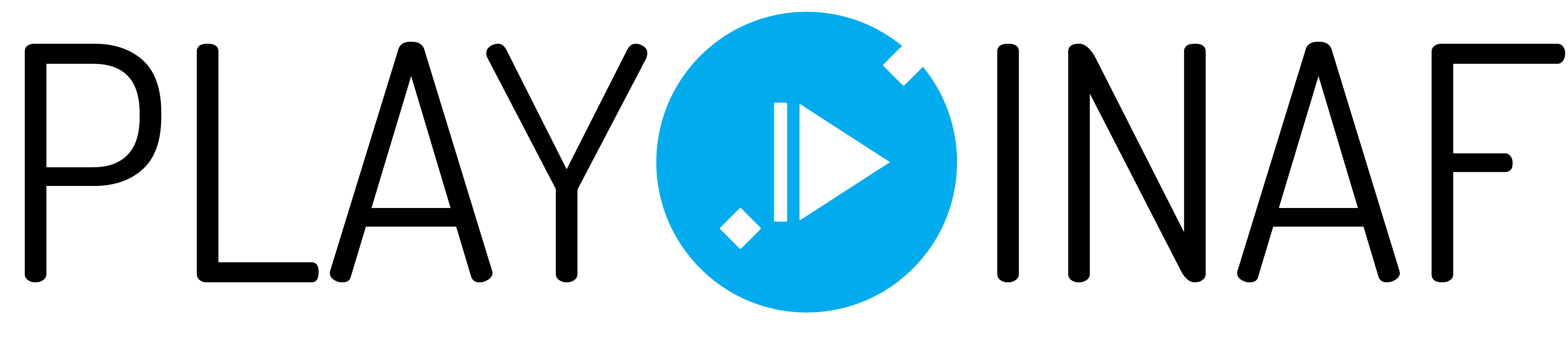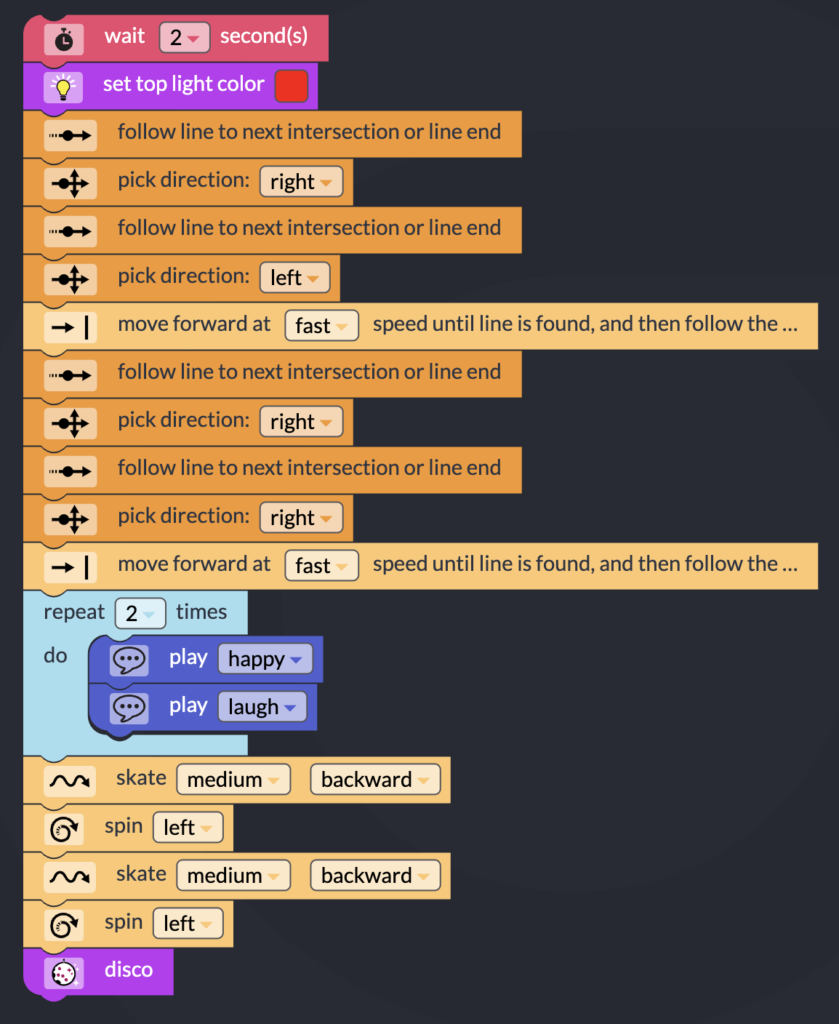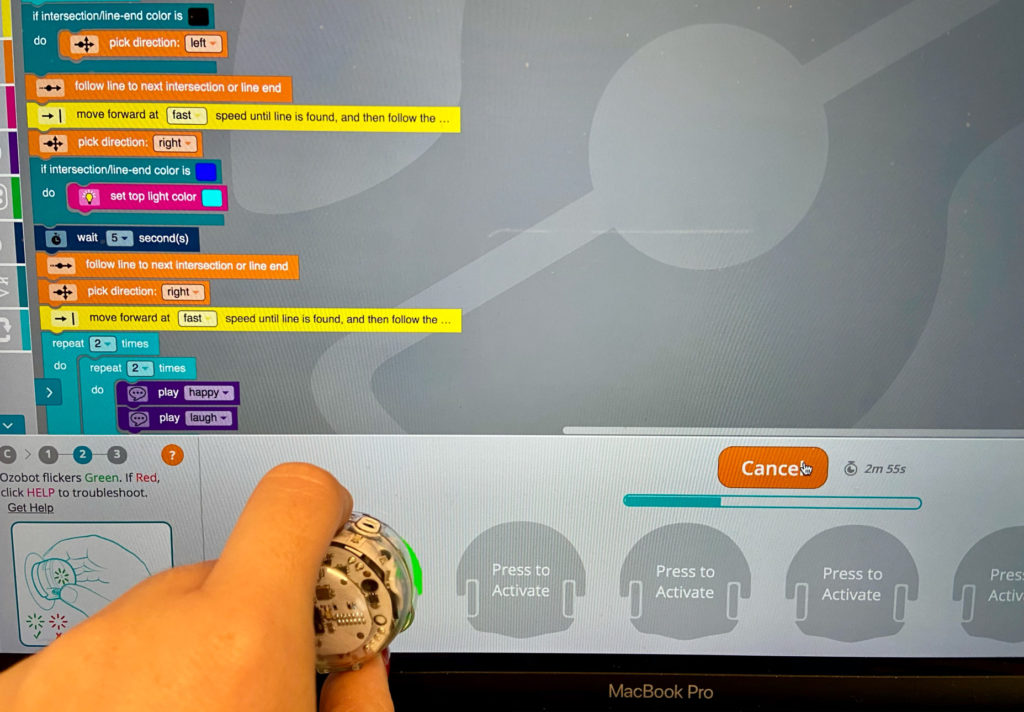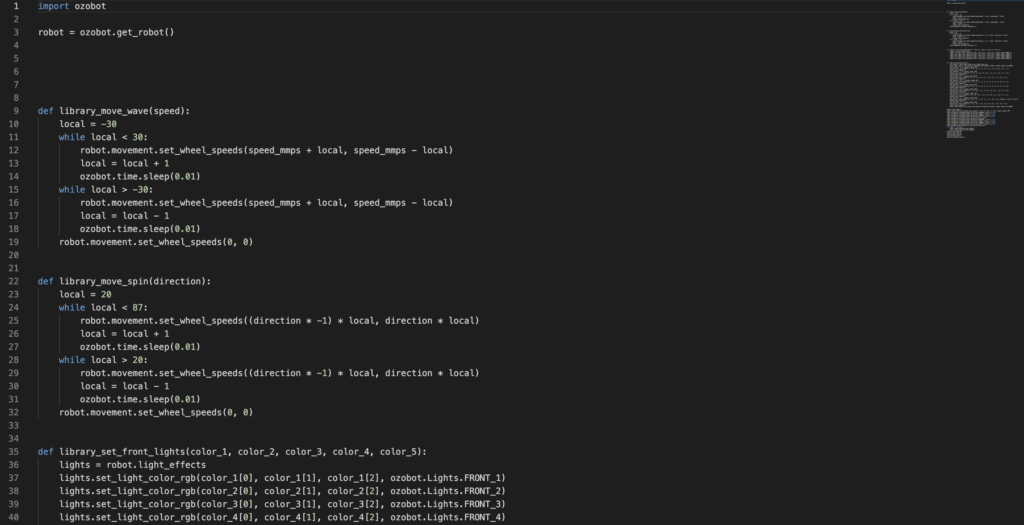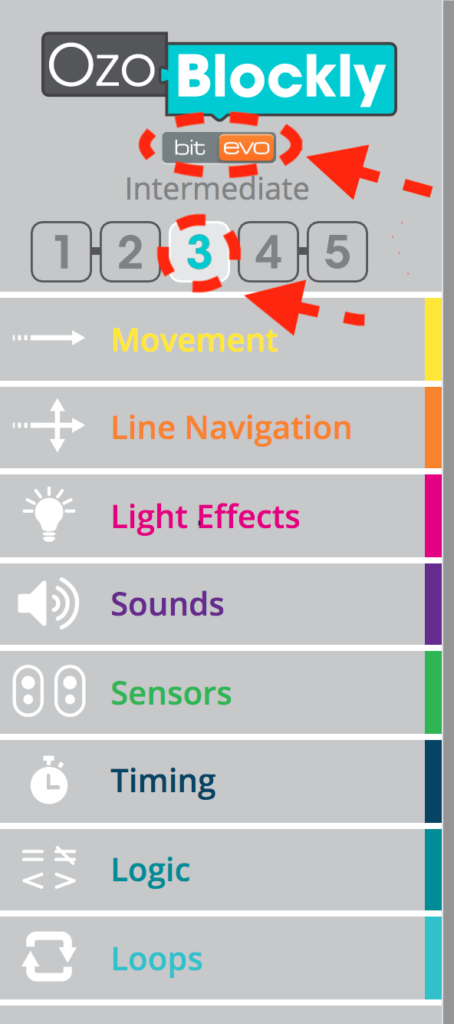 È possibile realizzare attività con Ozobot creando un codice da zero con OzoBlockly – un’interfaccia online basata su Blockly (una libreria sviluppata da Google per avvicinare i giovani alla programmazione, simile a Scratch) – da computer o tablet.
È possibile realizzare attività con Ozobot creando un codice da zero con OzoBlockly – un’interfaccia online basata su Blockly (una libreria sviluppata da Google per avvicinare i giovani alla programmazione, simile a Scratch) – da computer o tablet.
Selezionate sempre l’impostazione Evo di OzoBlockly nell’angolo in alto a sinistra – se avete Ozobot bit, selezionate l’impostazione bit; i codici lavoreranno in maniera diversa – e selezionate il vostro livello di programmazione da 1 a 5. Più alto è il livello, più creativo e complicato può diventare il vostro codice. Ad esempio, al livello 1 ci sono effetti di luce preimpostati come l’arcobaleno, mentre al livello 5, puoi programmare le luci di Ozobot per creare i tuoi effetti di luce personalizzati. In questo esempio mostreremo le funzioni base e proveremo a risolvere una parte del labirinto a caccia di esopianeti con la programmazione su OzoBlockly.
Iniziamo impostando il livello intermedio: il numero 3.
Proviamo a guidare il nostro robottino attraverso il Labirinto degli esopianeti (stampa il labirinto che trovi in questo articolo, sarà il percorso che andremo a riprodurre). La prima cosa che andremo a inserire sono i blocchi che diranno a Ozobot di proseguire nella giusta direzione, lungo la linea nera, senza cadere in un buco nero. Qui riprodurremo solo una parte del percorso del labirinto che ci permetterà di osservare gli esopianeti GJ 1214 b e HD189733 b per poi tornare sulla Terra, ma voi potete sfidarvi a creare codici sempre più difficili; non ci sono limiti alla fantasia e alla curiosità!
Iniziamo riproducendo questo codice: in questa prima parte stiamo guidando il piccolo robot lungo il breve percorso che lo condurrà a casa.
Programmiamo con OzoBlocky
Una volta inseriti questi blocchi, passiamo alla parte finale del gioco: festeggiamo il rientro di Ozobot sul pianeta Terra in un modo molto speciale. Vi ricordate il famoso passo di danza Moonwalk di Micheal Jackson? Riproduciamolo.
Una volta terminata la scrittura del codice, per trasferire le informazioni decodificate al piccolo robot dobbiamo premere il pulsante in basso a destra con il fulmine. Verrà mostrata una finestra con delle indicazioni in inglese che ci guideranno nella calibrazione di Ozobot e nel caricamento del programma; tutto quello che serve è posizionare il piccolo Ozobot direttamente sullo schermo del pc o del tablet.
Posizionate Ozobot sullo spazio bianco e premete Load Evo, facendo attenzione a non chiudere la schermata o a spostare il robottino fino al termine del caricamento. Ed è fatta!
Terminato il caricamento, non ci resta che fare una prova per vedere se quello che abbiamo scritto è corretto. Posizioniamo Ozobot all’inizio del nostro percorso – dove si trova Martina – e premiamo velocemente due volte sul pulsante di accensione. Ozobot si attiverà con una luce bianca e, se non abbiamo fatto errori, eseguirà tutte le indicazioni che abbiamo caricato.
Ma non è finita qui, per gli appassionati di programmazione c’è una chicca in più: la piattaforma offre anche la possibilità di generare l’anteprima in tempo reale del vostro programma OzoBlockly utilizzando la sintassi in Java Script, cliccando sull’icona – a destra, come mostra la foto.